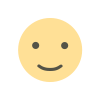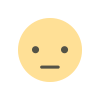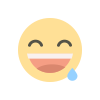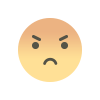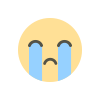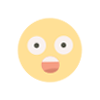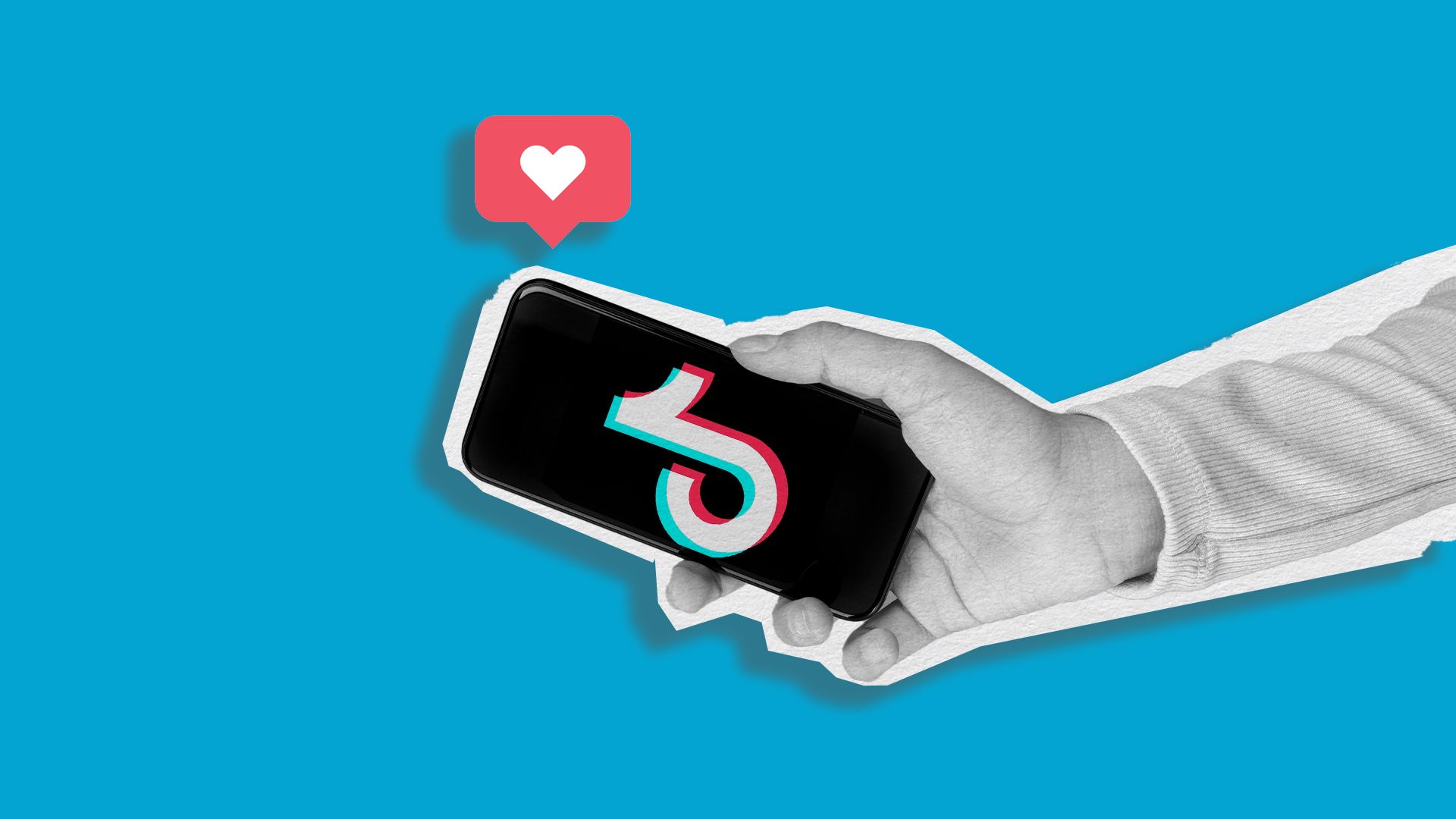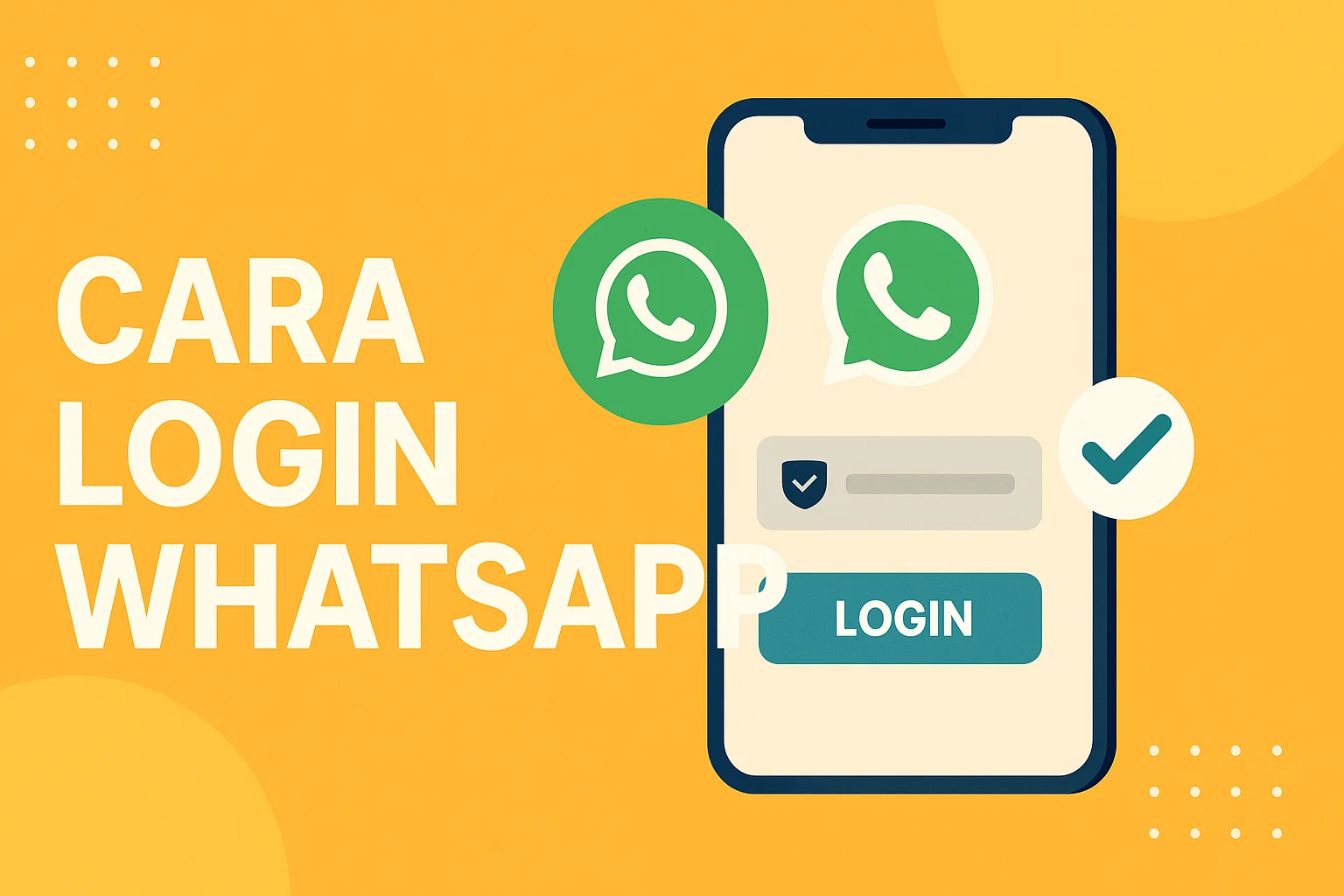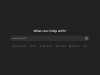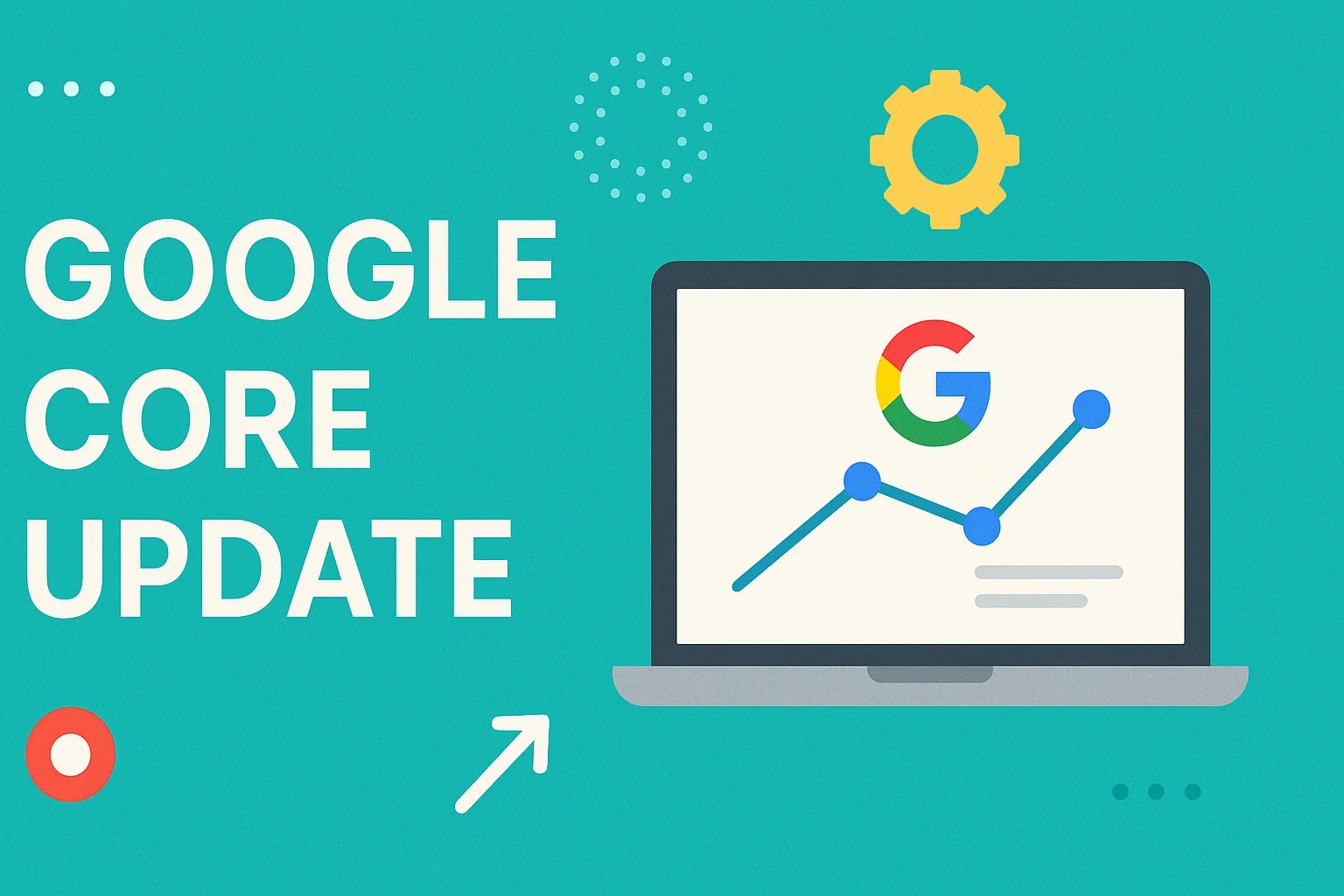Cara Backup Chat WhatsApp di Android & iPhone: Biar Data Nggak Hilang Saat Ganti HP
Pelajari cara backup chat WhatsApp di Android dan iPhone secara lengkap. Tutorial mudah untuk menjaga riwayat percakapan agar tidak hilang saat ganti atau reset HP.
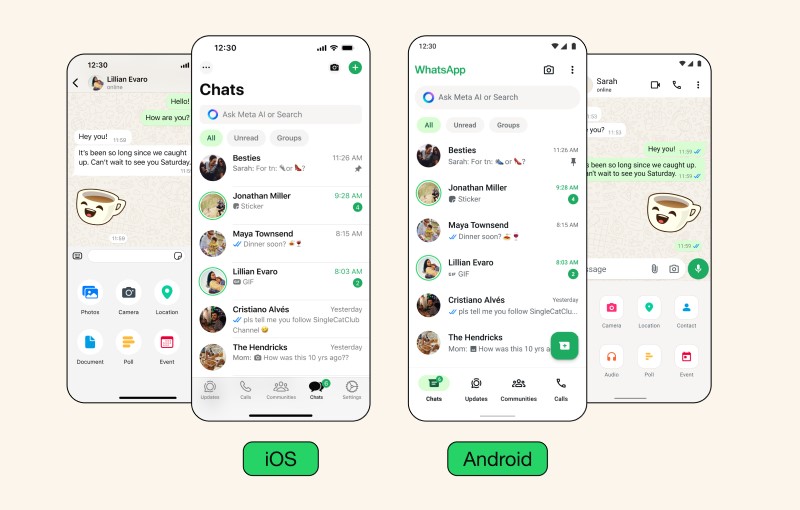
Pernah ngalamin panik karena ganti HP dan semua chat WhatsApp tiba-tiba hilang? Atau mungkin kamu reset ponsel, dan saat buka WA… boom! obrolan penting dari klien, keluarga, atau gebetan lenyap tak bersisa?
Tenang, kamu nggak sendirian. Backup chat WhatsApp adalah langkah penting yang sering diremehkan, padahal dampaknya bisa besar banget. Dalam artikel ini, kita bakal kupas tuntas cara backup percakapan WhatsApp di Android dan iPhone. Plus, ada juga tips restore chat dan hal-hal yang perlu kamu tahu sebelum memindahkan akun WA ke perangkat baru.
Kenapa Backup Chat WhatsApp Itu Penting?
Sebelum kita bahas caranya, yuk pahami dulu kenapa backup itu wajib dilakukan. Beberapa alasan utamanya:
-
Ganti HP baru: Biar semua chat dan file tetap aman dan bisa dipulihkan.
-
HP rusak atau hilang: Kamu bisa tetap akses data WhatsApp dari perangkat lain.
-
Reset pabrik (factory reset): Backup membuat proses pemulihan jadi lebih mudah.
-
Bukti komunikasi penting: Untuk keperluan pekerjaan atau bukti pribadi.
Tanpa backup, semua percakapan—baik penting atau cuma nostalgia masa lalu—bisa lenyap. Sayang banget, kan?
Backup WhatsApp di Android
Di Android, WhatsApp menyediakan fitur backup otomatis ke Google Drive. Tapi kamu juga bisa backup secara manual kapan saja.
Langkah-langkah Backup ke Google Drive
-
Buka WhatsApp, lalu tap ikon tiga titik di kanan atas.
-
Pilih Setelan > Chat > Cadangan chat.
-
Tap Cadangkan ke Google Drive, lalu pilih frekuensi backup (harian, mingguan, bulanan, atau hanya saat tap "Cadangkan").
-
Pilih akun Google untuk menyimpan backup.
-
Tap Cadangkan untuk mulai proses backup secara manual.
???? Catatan: Backup ini mencakup chat dan media (foto, video, dokumen). Kalau mau hemat kuota, nonaktifkan backup video.
Tips Tambahan
-
Pastikan akun Google sudah aktif di perangkat.
-
Gunakan Wi-Fi saat backup supaya lebih cepat dan hemat data.
-
Cek ruang kosong di Google Drive kamu, karena backup bisa memakan beberapa ratus MB atau lebih.
Backup WhatsApp di iPhone
Pengguna iPhone menggunakan iCloud untuk backup chat WhatsApp. Prosesnya juga simpel, tapi ada beberapa syarat yang perlu diperhatikan.
Langkah-langkah Backup ke iCloud
-
Buka WhatsApp, lalu masuk ke Pengaturan.
-
Pilih Chat > Cadangan Chat.
-
Tap Cadangkan Sekarang untuk backup manual.
-
Aktifkan opsi Cadangkan Otomatis kalau ingin backup berkala.
-
Pastikan iCloud Drive aktif di pengaturan iPhone.
???? Tips: Kalau backup gagal, pastikan ruang iCloud cukup. Kamu bisa cek di Pengaturan > [Nama Kamu] > iCloud > Kelola Penyimpanan.
Kendala Umum & Cara Mengatasinya
-
Backup stuck atau gagal: Coba restart iPhone atau logout dan login kembali ke iCloud.
-
iCloud penuh: Hapus backup lama atau upgrade kapasitas penyimpanan.
Cara Restore Chat WhatsApp ke HP Baru
Backup sudah dibuat, sekarang saatnya memindahkan data ke HP baru. Proses ini disebut restore.
Untuk Pengguna Android
-
Login ke akun Google yang digunakan saat backup.
-
Instal WhatsApp dan verifikasi nomor.
-
Saat diminta, tap Pulihkan dari Google Drive.
-
Tunggu hingga proses selesai, dan chat kamu akan muncul seperti semula.
Untuk Pengguna iPhone
-
Login ke akun iCloud yang sama.
-
Instal WhatsApp, lalu verifikasi nomor.
-
Pilih Pulihkan Riwayat Chat.
-
Tunggu beberapa menit tergantung ukuran backup.
Backup Lokal vs Cloud: Mana yang Lebih Baik?
Selain cloud (Google Drive & iCloud), WhatsApp Android juga menyimpan backup lokal di memori internal HP.
Backup Lokal:
-
Disimpan secara otomatis setiap jam 2 pagi.
-
Bisa dipulihkan tanpa koneksi internet.
-
Tapi... rentan hilang kalau HP rusak atau hilang.
Backup Cloud:
-
Aman disimpan di server Google/iCloud.
-
Bisa dipulihkan dari mana saja.
-
Lebih direkomendasikan untuk jangka panjang.
Kalau bisa, aktifkan dua-duanya. Jadi backup lokal untuk cepat, dan cloud untuk keamanan data.
Studi Kasus: Chat Hilang karena Lupa Backup
Biar lebih relatable, nih ada kisah nyata dari seorang pengguna bernama Riko.
“Waktu itu aku reset HP karena error. Nggak sempat backup, pikir bakal aman aja. Eh pas install ulang WhatsApp, semua chat hilang. Padahal banyak chat kerjaan dan file penting. Sejak saat itu, aku aktifin backup harian ke Google Drive.”
Pelajaran dari kasus ini? Jangan nunggu kejadian dulu baru sadar pentingnya backup.
Pertanyaan yang Sering Ditanyakan
Apakah backup WhatsApp bisa dibaca di luar aplikasi?
Nggak bisa. File backup terenkripsi dan hanya bisa dibuka lewat aplikasi WhatsApp.
Bisa nggak restore backup Android ke iPhone atau sebaliknya?
Saat ini belum bisa secara langsung. Tapi ada aplikasi pihak ketiga seperti MobileTrans atau iCareFone yang bisa membantu, walau biasanya berbayar.
Berapa lama backup disimpan di cloud?
Backup akan otomatis terhapus kalau kamu tidak menggunakan WhatsApp selama lebih dari 5 bulan (Google Drive).
Kesimpulan: Jangan Sepelekan Backup WhatsApp
Backup chat WhatsApp itu ibarat asuransi data. Nggak kelihatan penting… sampai kamu benar-benar kehilangan semuanya. Baik pengguna Android maupun iPhone, kamu bisa dengan mudah menyimpan cadangan percakapan ke cloud agar aman dan bisa dipulihkan kapan saja.
Jadi, yuk mulai sekarang cek pengaturan backup kamu! Jangan tunggu kejadian nggak enak baru nyesel.Atau punya tips tambahan seputar backup dan restore chat WA?
Yuk share pengalaman kamu di kolom komentar. Siapa tahu bisa bantu pembaca lainnya juga!
Jika kamu merasa artikel ini bermanfaat, jangan lupa share ke teman atau keluarga biar mereka juga nggak panik kalau ganti HP.
Reaksi Kamu ?